显卡驱动是电脑中很重要的驱动软件,如果不更新的话会出现很多的问题但是有许多用户不知道显卡驱动怎么更新,所以今天就给你们带来了显卡驱动更新方法详细教程,快来一起看看吧。
显卡驱动怎么更新:一、n卡显卡驱动更新:
1、首先登录nvidia官方网站,点击“驱动程序”。【点击进入】
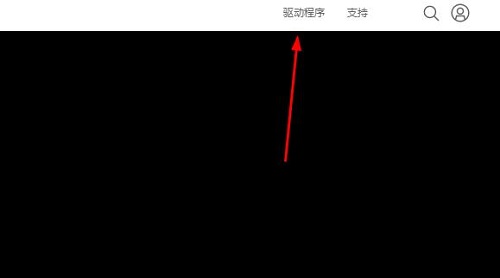
2、然后点击左上角的“驱动程序”再点击“全部驱动程序”。
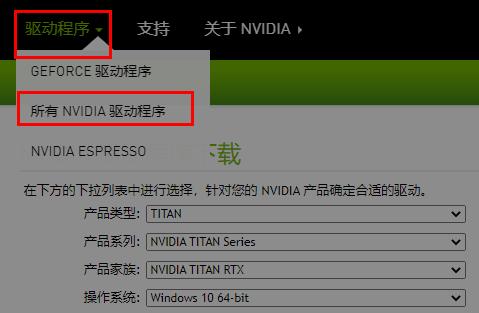
3、然后就可以手动的去选择产品型号,根据自己的系统语言来进行选择,点击“搜索”。
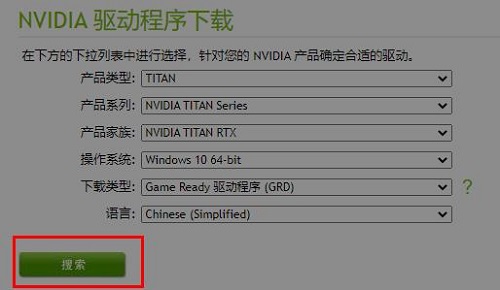
4、选号对于的之后点击“下载”。
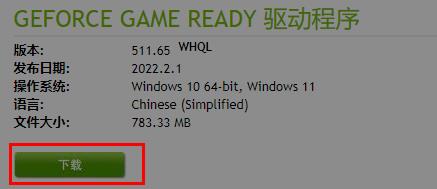
5、最后点击“下载”即可开始更新安装。
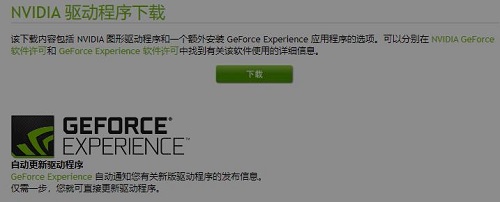
想要方便一点的话,那就下一个驱动管理软件,如驱动人生,来直接更新驱动。
二、在设备管理器中更新
1、右击桌面此电脑,点击里面的“管理”。
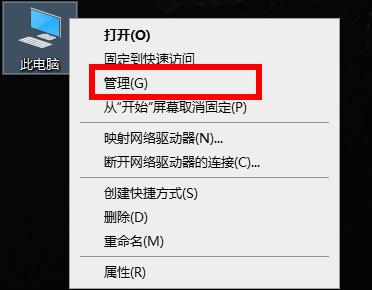
2、随后点击左侧的“设备管理器”点击里面的“显示适配器”选择“更新驱动程序”。
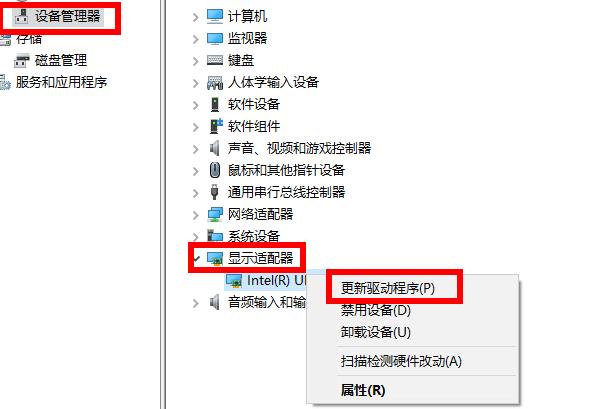
3、点击出现弹框中的“自动搜索更新的驱动程序软件”。
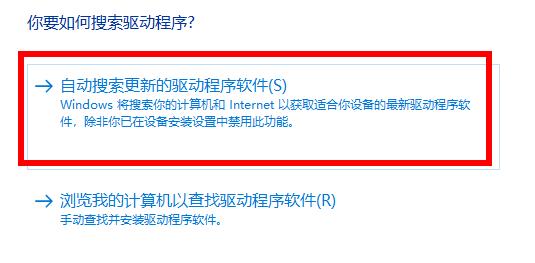
4、等待自动更新扫描。
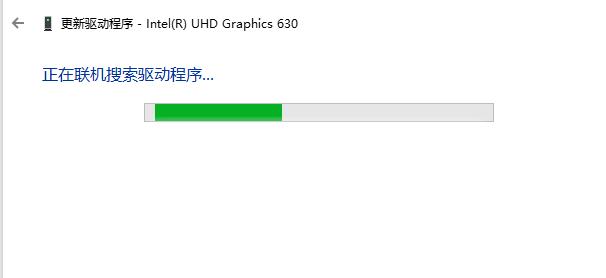
5、最后即可完成更新检查。
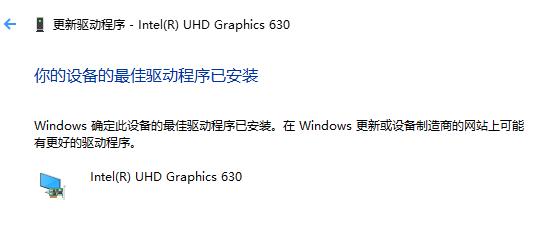
快去更新你的驱动吧,小编建议还是直接从官网上下载对应的驱动,这种是最适应显卡的。
以上就是显卡驱动更新方法详细教程的全部内容,望能这篇显卡驱动更新方法详细教程可以帮助您解决问题,能够解决大家的实际问题是乐呵呵网一直努力的方向和目标。


